無法找到 Hostfxr.dll:如何修復
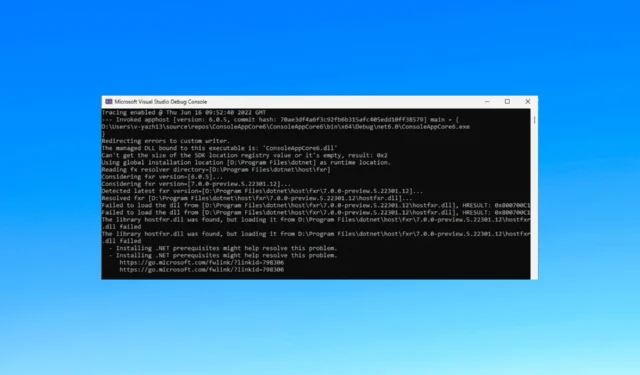
是什麼原因導致找不到 hostfxr.dll 錯誤?
找不到文件的原因可能有多種;這裡提到了一些常見的:
因此,這些是問題的原因;讓我們檢查一下相同的解決方案。
我該怎麼做才能修復找不到 hostfxr.dll 錯誤?
在進行高級故障排除步驟之前,您應該考慮執行以下檢查:
- 重啟你的電腦。
- 檢查 Windows 掛起的更新。
- 嘗試重新安裝受影響的應用程序。
如果這些小調整不起作用,請查看下面的詳細解決方案。
1. 使用 DLL 修復器
該工具可以毫無遺漏地恢復和還原所有 DLL 文件。從而解決第三方應用程序與操作系統之間的衝突,增強PC性能。
2.修復/重新安裝。NET 核心運行時應用程序
- 按Windows 鍵,鍵入控制面板,然後單擊打開。
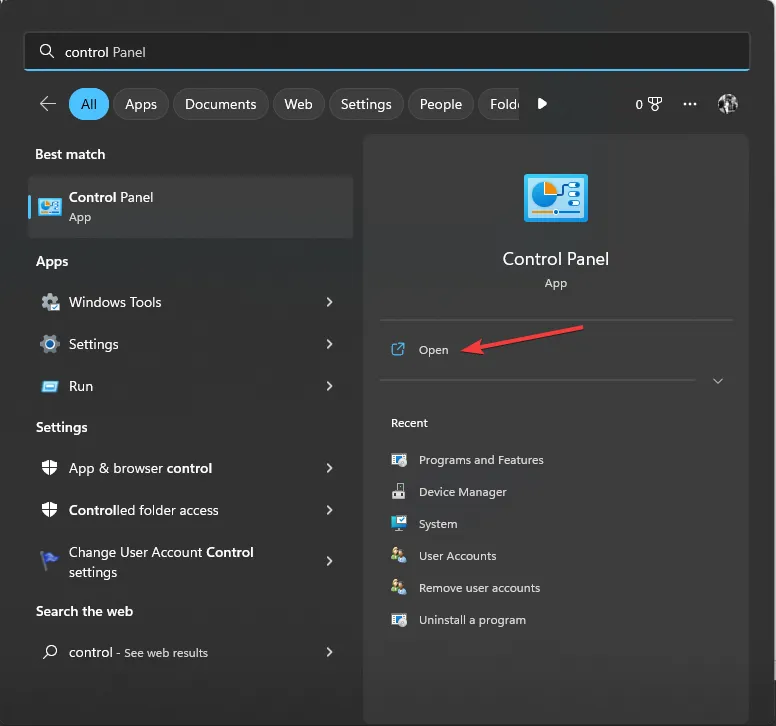
- 轉到按類別查看並單擊卸載程序。
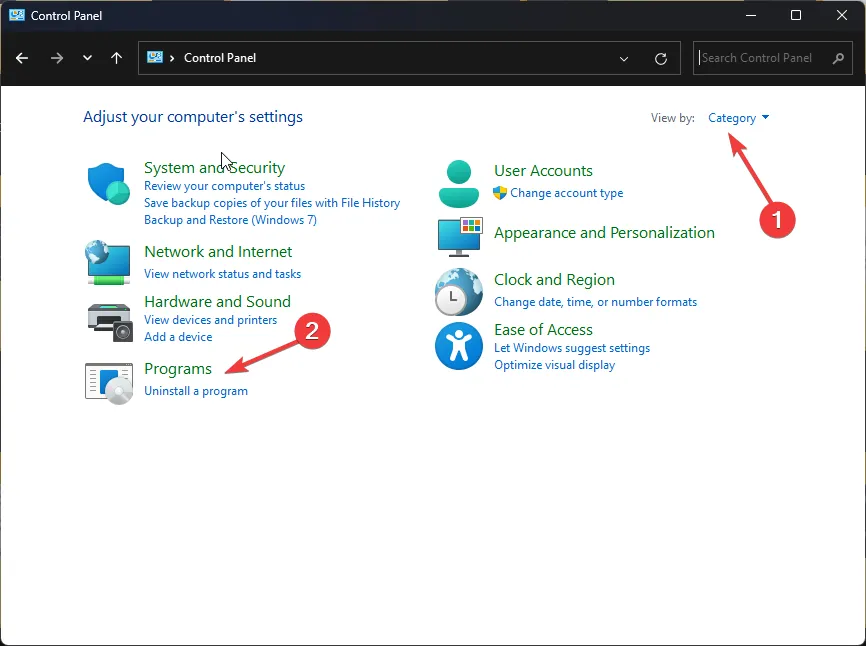
- 在“程序和功能”窗口的列表中,找到並選擇Microsoft。NET SDK,然後單擊“卸載”。
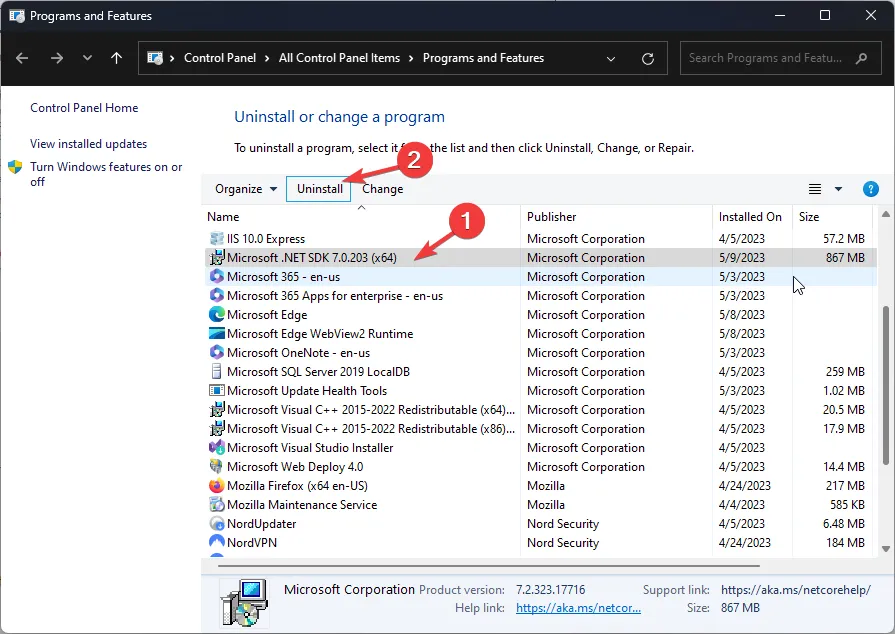
- 在下一個窗口中,選擇Repair。
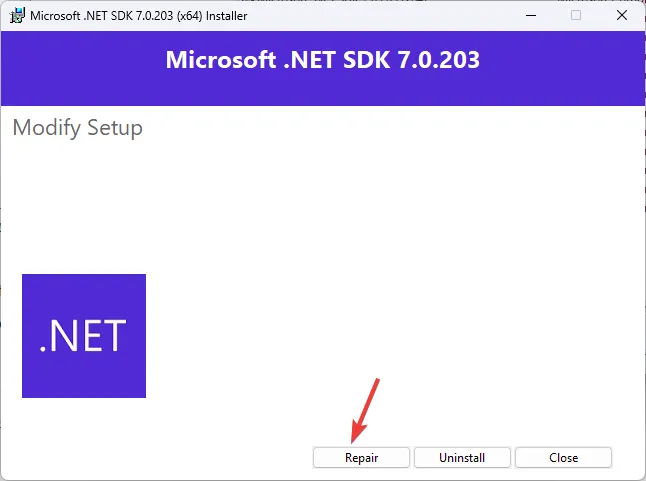
- 如果問題仍然存在,請轉到程序和功能窗口,選擇Microsoft。NET SDK,然後單擊“卸載”。
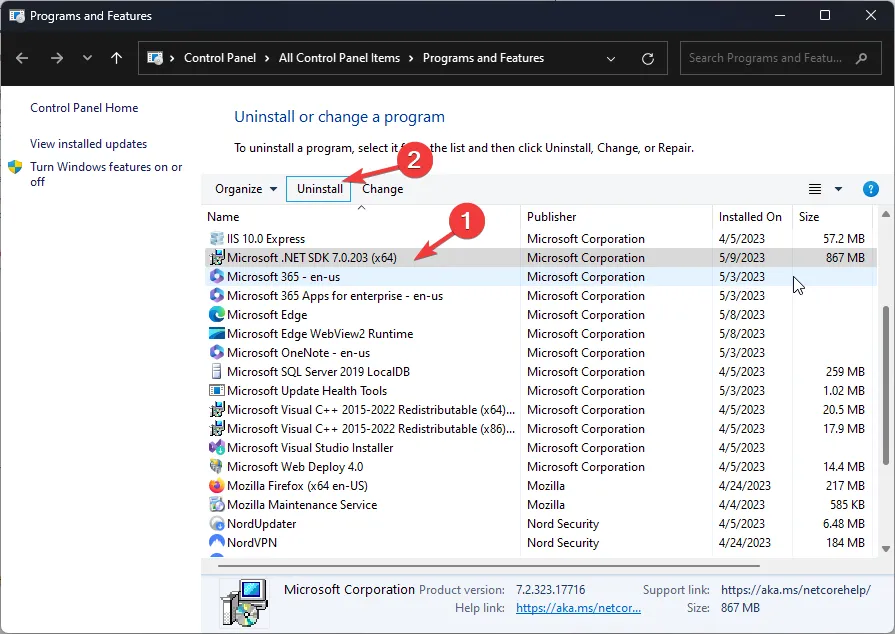
- 這次選擇卸載以刪除文件。
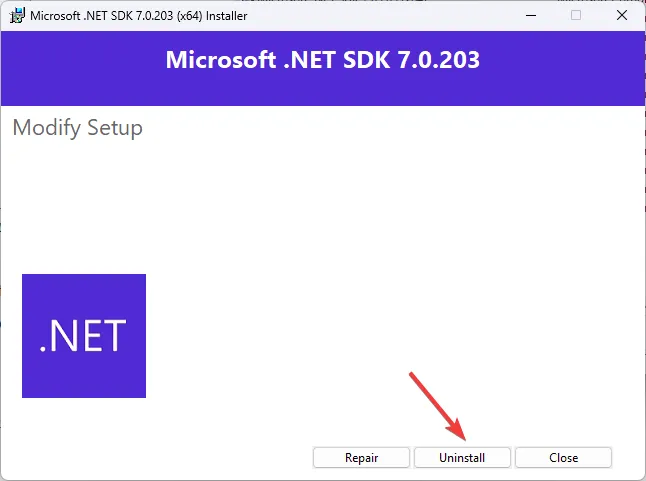
- 現在去官網下載最新版本的。NET Core,然後單擊“下載”。
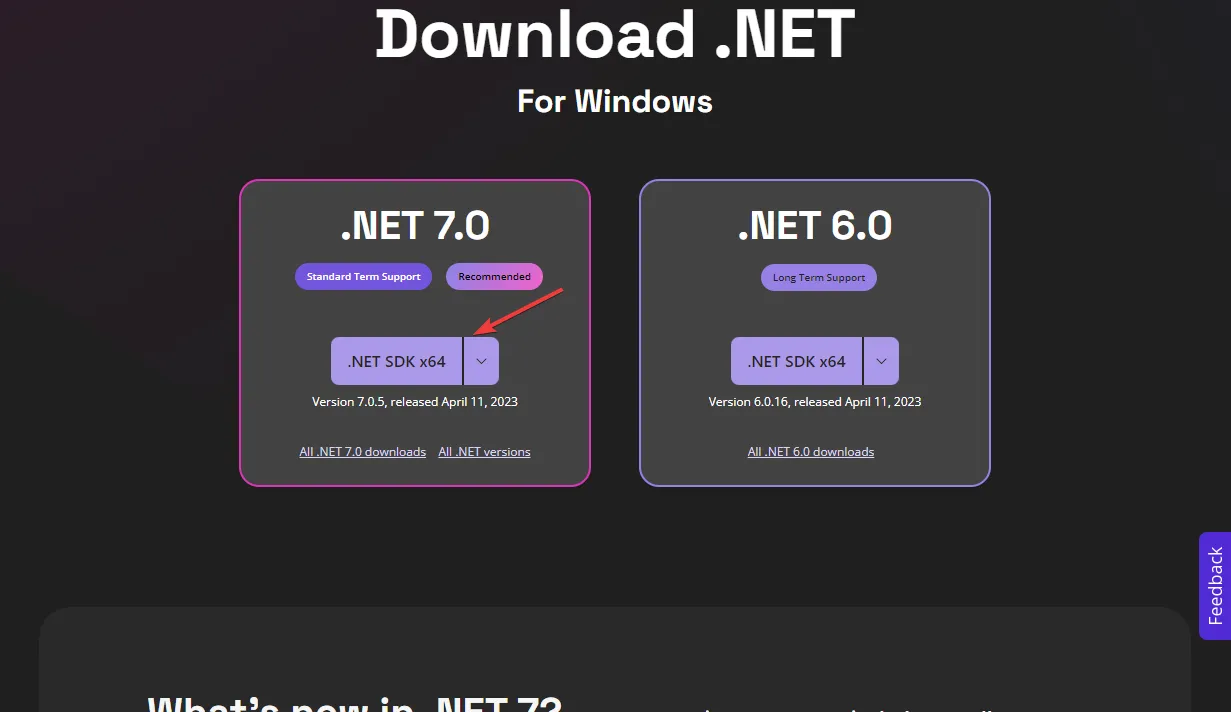
- 接下來,單擊安裝。
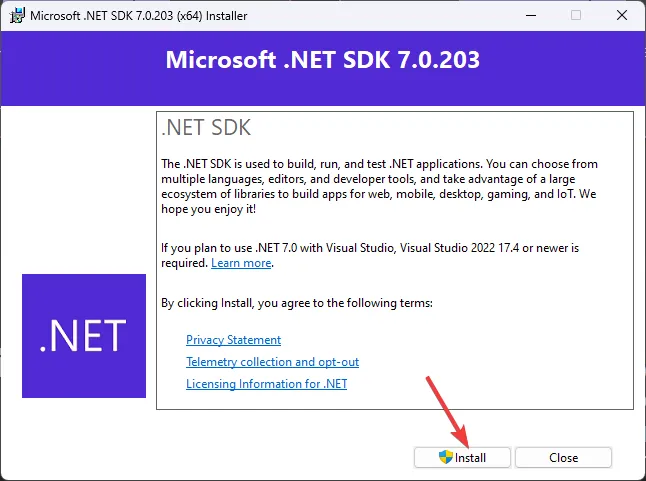
3. 運行 SFC 掃描
- 按Windows 鍵,鍵入cmd,然後單擊以管理員身份運行。
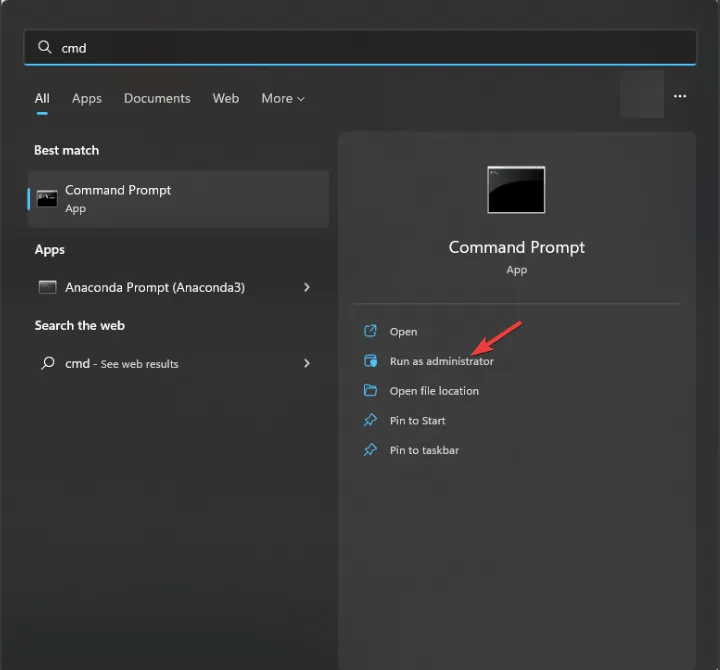
- 複製並粘貼以下命令以修復系統文件並點擊Enter:
sfc/scannow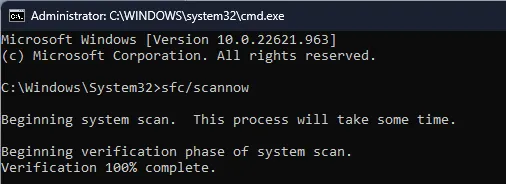
- 等到掃描完成,然後重新啟動計算機。
4.執行系統還原
- 按Windows 鍵,鍵入控制面板,然後單擊打開。
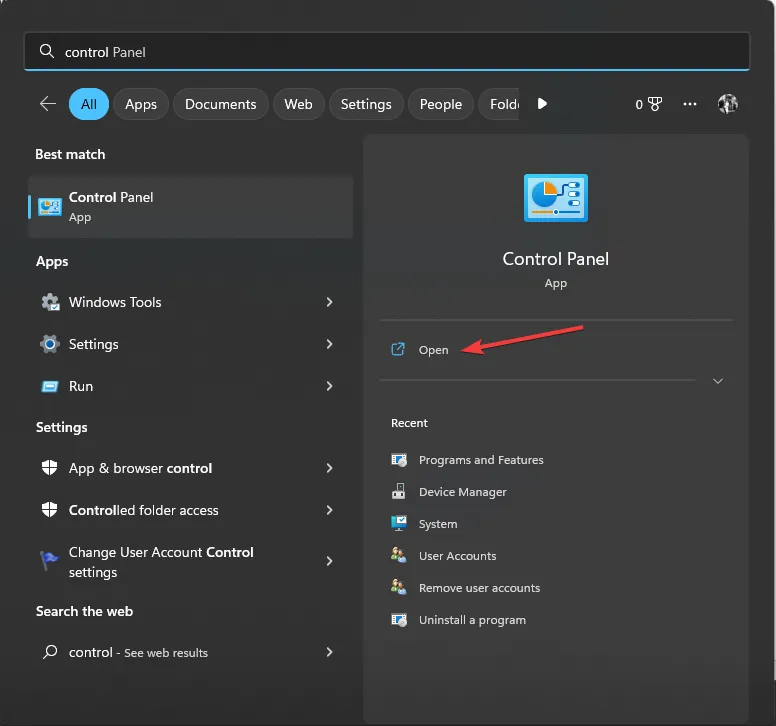
- 選擇View by as Large icons 並單擊Recovery。
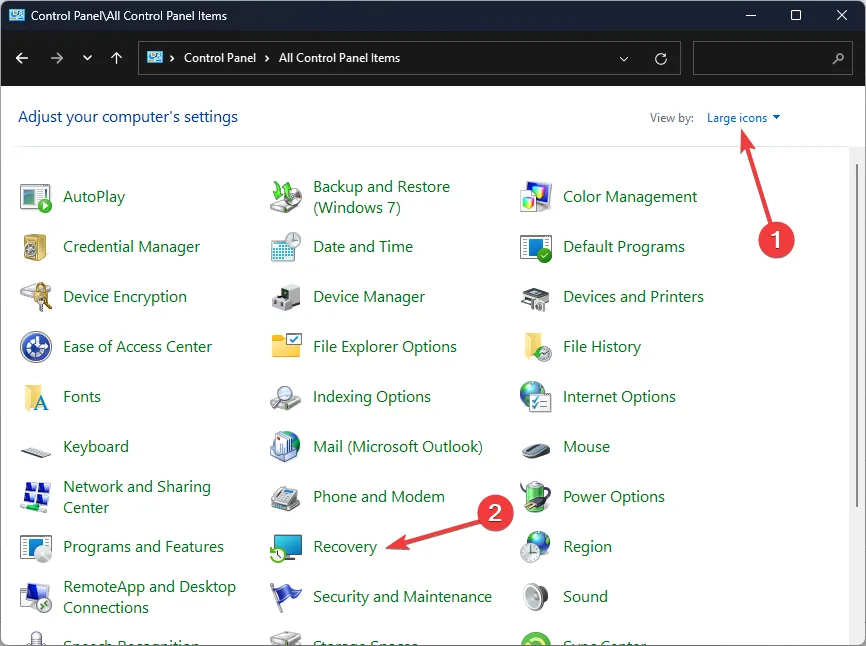
- 單擊打開系統還原。
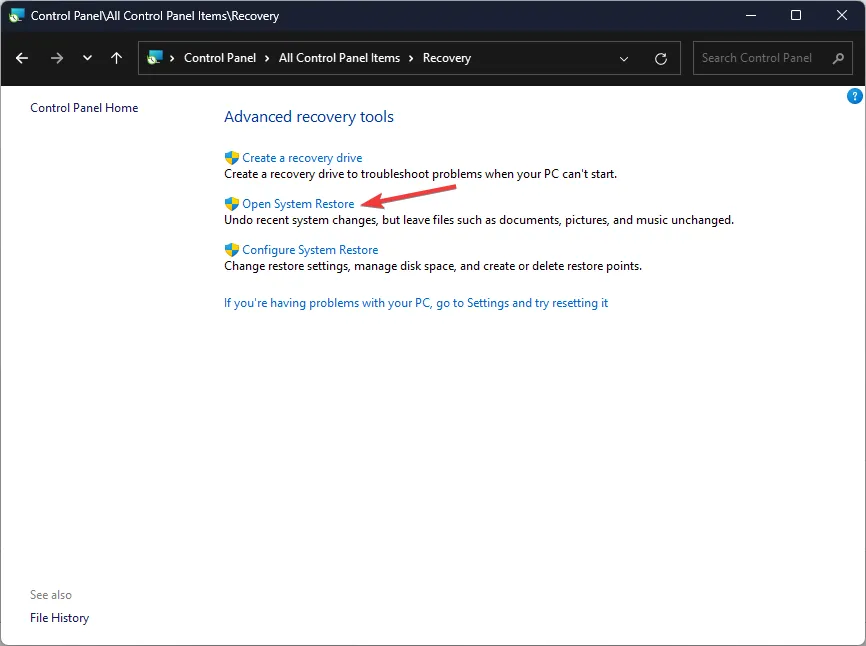
- 選擇選擇不同的還原點,然後單擊下一步。
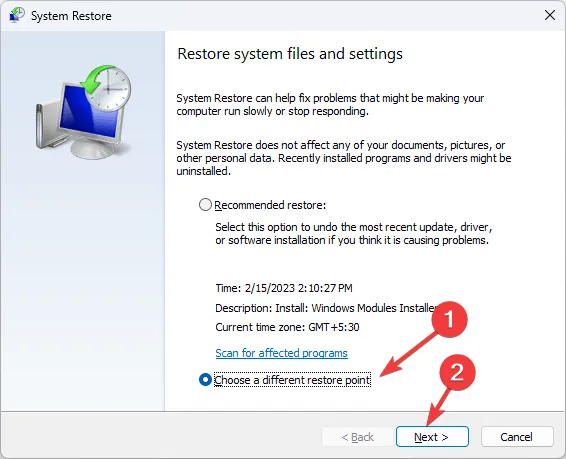
- 現在選擇一個還原點並單擊“下一步”。
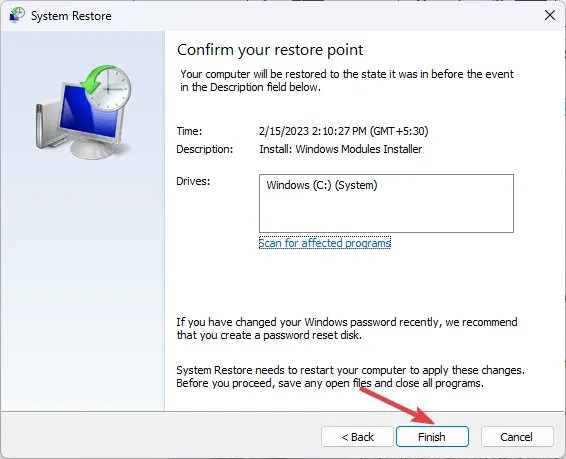
- 單擊“完成”開始該過程。
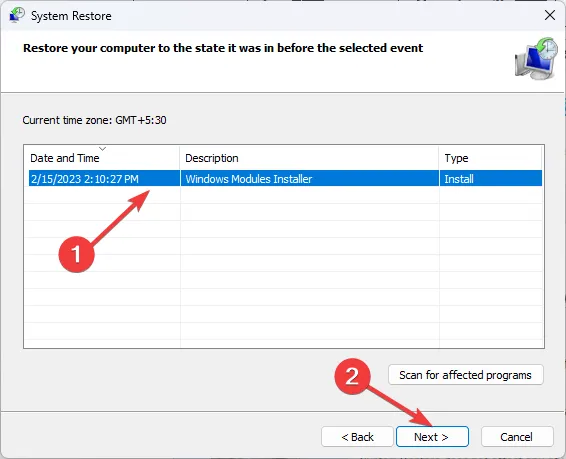
5.手動下載DLL文件
- 轉到DLL-FILES網站,搜索 hostfxr.dll,選擇適當的選項,然後單擊下載。

- 雙擊打開下載的文件夾,找到並複制. dll文件。
- 轉到此路徑並粘貼文件:
C:\Windows\System32\ - 重新啟動計算機以保留更改。
因此,這些方法可用於修復找不到 hostfxr.dll 的問題。如果您有任何問題或建議,請隨時在下面的評論部分提及。



發佈留言